HyperMesh를 실행시켜 보세요!
그럼 다음과 같은 팝업창을 확인하실 수 있습니다. 아래의 팝업창은 무엇일까요?
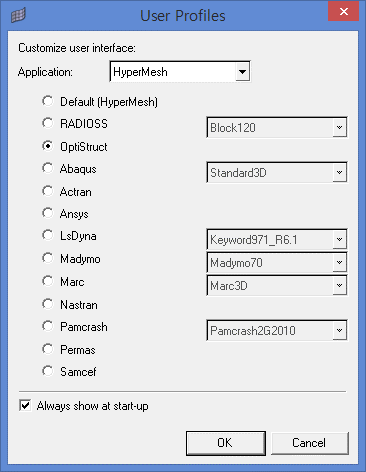
[그림 1. User Profile 설정 창]
해당 질문에 대해 답하기 이전에, HyperMesh에 대해 간단히 이야기하자면 이렇게 한 문장으로 말씀드릴 수 있습니다.
“HyperMesh는 HyperWorks 제품군 솔버뿐만 아니라 타사의 솔버에서 사용할 수 있는 input 파일을 생성해주는 범용 전처리 도구입니다.”
HyperMesh를 솔버 범용으로 사용할 수 있도록 각 솔버에서 사용하는 키워드나 input 파일 형식을 하나의 파일로 만들어 놓았으며, 이것을 Template이라고 합니다.
앞서 보신 User profiles 라는 팝업창에서 앞으로 사용할 Template을 지정할 수 있는 것이지요.
일반적으로는 Application을 HyperMesh로 두고, 사용하시는 솔버를 선택하여 작업을 하시게 됩니다.
해당 옵션 부분을 보시면 여러 가지 항목이 있는 것을 확인하실 수 있습니다.
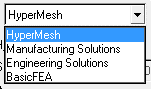
[그림 2. User Profile 팝업창 중 Applications 옵션]
내가 사용하고자 하는 솔버에 맞춰서 input 파일을 생성해야 하기 때문에, 꼭! 작업을 하기 전 User profile(앞에서 말씀드린 Template)을 알맞게 지정해주셔야 합니다.
혹시라도 실수로 User profile을 설정하지 않고 작업하셨다면 어떻게 해야 할까요?
이때에는 당황하지 않고 침착하게 상단에 있는 ![]() (Load User Profile)을 클릭해 줍니다.
(Load User Profile)을 클릭해 줍니다.
그 다음에 내가 만들어 준 Mesh 혹은 Load에 대해 솔버에 맞는 키워드를 업데이트시켜 주셔야 합니다. User profile을 변경하였지만 내가 이미 만든 모델에 대해선 해당 키워드들이 적용되지 않을 수도 있거든요.
문제가 발생할 가능성이 있는 변수에 대해 예방 차원에서 선조치한다고 생각하시면 됩니다.
먼저 Mesh에 대해 정보를 업데이트를 하고자 할 때에는 하단 1D, 2D, 3D 메뉴 아래에 있는 elem types 패널을 이용해주시면 됩니다.

[그림 3. Elem types 패널]
**그림에 보이는 키워드는 User profile에 따라 다르게 보입니다.
1D, 2D, 3D에 대한 element 종류별 키워드가 보이며, 알맞은 키워드를 먼저 선택하고 나서 업데이트할 element를 선택해주시면 됩니다. 선택하고 나서는 update 버튼을 눌러주세요.
Load에 대한 정보를 업데이트할 때에는 하단 Anaylsis 메뉴에 있는 laod types 패널에서 작업하실 수 있습니다. 그 과정은 앞서 진행한 내용과 동일합니다.

[그림 4. Load types 패널]
**그림에 보이는 키워드는 User profile에 따라 다르게 보입니다.
이렇게 업데이트하고 나서 모델이 가지고 있는 Entity에 대한 정보 확인은 어떻게 할까요? 참고로 Entity는 HyperMesh에서 생성하거나 수정할 수 있는 모든 개체들을 의미합니다.
여러 가지 방법이 있을 수 있으나, 그 중 하나는 Card edit 기능을 이용하는 것입니다.
Card edit 패널에서 Entity 정보를 확인 및 수정이 가능합니다.
하단 툴바를 살펴보시면 ![]() (Card Edit) 아이콘을 확인하실 수 있습니다.
(Card Edit) 아이콘을 확인하실 수 있습니다.

[그림 5. Card Edit 패널]
**해당 패널의 이미지는 선택된 Entity에 따라 다르게 보입니다.
여기서 확인하고자 하는 Entity를 선택하여 edit 버튼을 누르면, 키워드와 해당 키워드가 가지고 있는 정보를 확인할 수 있습니다.
예를 들어서, ID가 60인 element를 클릭하여 확인해보면, 아래와 같이 나타나게 됩니다.
– Element에 대한 키워드
– Element ID
– 구성하고 있는 Node ID
– 해당 키워드에 대해 추가적으로 설정할 수 있는 옵션
추가 설정할 수 있는 옵션이란 확인하고 계신 키워드마다 다릅니다.
어떠한 내용을 설정할 수 있는지 확인하고 싶으실 때에는 해당 키워드를 Online help에서 검색해보시면 찾아보실 수 있습니다.
아래의 경우에는 CQUAD4 라는 키워드를 검색하면 자세히 확인이 가능합니다.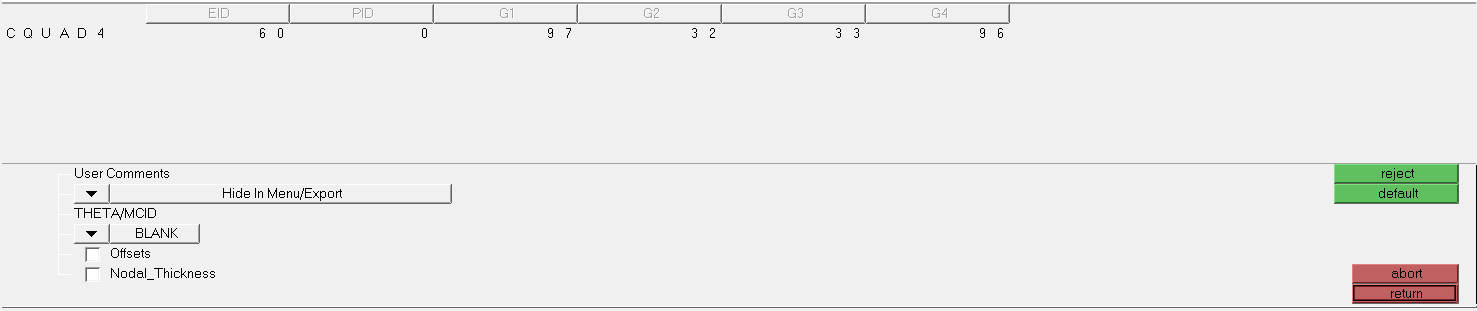
[그림 6. 선택한 element에 대한 정보 확인]
**해당 그림은 User profile 및 선택한 Entity에 따라 다르게 보입니다.
|
다음 글 보기 –>
|
